Personalización de la instalación en una instancia de Azure-SSIS Integration Runtime
SE APLICA A:  Azure Data Factory
Azure Data Factory  Azure Synapse Analytics
Azure Synapse Analytics
Sugerencia
Pruebe Data Factory en Microsoft Fabric, una solución de análisis todo en uno para empresas. Microsoft Fabric abarca todo, desde el movimiento de datos hasta la ciencia de datos, el análisis en tiempo real, la inteligencia empresarial y los informes. Obtenga información sobre cómo iniciar una nueva evaluación gratuita.
Puede personalizar su instancia de Azure-SQL Server Integration Services (SSIS) Integration Runtime (IR) en canalizaciones de Azure Data Factory (ADF) o Synapse mediante instalaciones personalizadas. Estas le permiten agregar sus propios pasos durante el aprovisionamiento o la reconfiguración de la instancia de Azure-SSIS IR.
Mediante las instalaciones personalizadas, puede modificar la configuración de funcionamiento predeterminada o el entorno de la instancia de Azure-SSIS IR. Por ejemplo, iniciar servicios adicionales de Windows, conservar las credenciales de acceso de los recursos compartidos de archivos o usar únicamente un protocolo de red de criptografía fuerte o más seguro (TLS 1.2). También, puede instalar componentes adicionales, como ensamblados, controladores o extensiones, en cada nodo de Azure-SSIS IR. Pueden ser componentes personalizados, de código abierto o de terceros. Para obtener más información sobre los componentes integrados o preinstalados, vea el artículo Componentes integrados y preinstalados en Azure-SSIS Integration Runtime.
Puede realizar instalaciones personalizadas en la instancia de Azure-SSIS IR de dos maneras:
- Instalación personalizada estándar con un script: prepare un script y sus archivos asociados y cárguelos todos juntos en un contenedor de blobs de la cuenta de Azure Storage. Luego proporcione un identificador uniforme de recursos (URI) de Firma de acceso compartido (SAS) para el contenedor de blobs cuando configure o vuelva a configurar la instancia de Azure-SSIS IR. Entonces, cada nodo de la instancia de Azure-SSIS IR descarga el script y sus archivos asociados del contenedor de blobs y ejecuta la instalación personalizada con privilegios elevados. Una vez finalizada la instalación personalizada, cada nodo carga la salida estándar de la ejecución y otros registros en el contenedor de blobs.
- Instalación personalizada rápida sin un script: ejecute algunas configuraciones del sistema y comandos de Windows comunes o instale algunos componentes conocidos o recomendados sin usar ningún script.
Puede instalar tanto componentes gratuitos (sin licencia) como componentes de pago (con licencia) con instalaciones personalizadas rápidas y estándar. Si es fabricante de software independiente (ISV), consulte Desarrollo de componentes con licencia o de pago para Azure-SSIS IR.
Importante
Para beneficiarse de las mejoras futuras, se recomienda usar la versión v3 o posterior de la serie de nodos para Azure-SSIS IR con la configuración personalizada.
Limitaciones actuales
Las siguientes limitaciones solo se aplican a instalaciones personalizadas estándar:
Si quiere usar gacutil.exe en el script para instalar ensamblados en la caché global de ensamblados (GAC), deberá proporcionar gacutil.exe como parte de su instalación personalizada. O puede usar la copia proporcionada en la carpeta Sample del contenedor de blobs Public Preview; vea la sección Ejemplos de instalación personalizada estándar a continuación.
Si quiere hacer referencia a una subcarpeta del script, msiexec.exe no admite la notación
.\para hacer referencia a la carpeta raíz. Use un comando comomsiexec /i "MySubfolder\MyInstallerx64.msi" ...en lugar demsiexec /i ".\MySubfolder\MyInstallerx64.msi" ....Los recursos compartidos administrativos o los recursos compartidos de red ocultos creados automáticamente por Windows no se admiten actualmente en Azure-SSIS IR.
El controlador ODBC de IBM iSeries Access no se admite en Azure-SSIS IR. Puede que vea errores de instalación durante la instalación personalizada. Si este es el caso, póngase en contacto con el servicio de soporte técnico de IBM para obtener ayuda.
Requisitos previos
Nota:
Se recomienda usar el módulo Azure Az de PowerShell para interactuar con Azure. Para comenzar, consulte Instalación de Azure PowerShell. Para más información sobre cómo migrar al módulo Az de PowerShell, consulte Migración de Azure PowerShell de AzureRM a Az.
Para personalizar Azure-SSIS IR, necesita los siguientes elementos:
Aprovisionamiento del entorno de ejecución de integración de Azure-SSIS
Una cuenta de Azure Storage. No se necesita para las instalaciones rápidas personalizadas. Para instalaciones estándar personalizadas, cargue y almacene el script de la instalación personalizada y sus archivos asociados en un contenedor de blobs. El proceso de instalación personalizada también carga sus registros de ejecución en el mismo contenedor de blobs.
Instructions
Puede aprovisionar o volver a configurar la instancia de Azure-SSIS IR con instalaciones personalizadas en la interfaz de usuario de ADF. Si quiere hacer lo mismo con PowerShell, descargue e instale Azure PowerShell.
Instalación personalizada estándar
Para aprovisionar o volver a configurar la instancia de Azure-SSIS IR con instalaciones personalizadas en la interfaz de usuario de ADF, haga lo siguiente.
Prepare el script de instalación personalizada y sus archivos asociados (por ejemplo, archivos .bat, .cmd, .exe, .dll, .msi o. ps1).
- Debe tener un archivo de script denominado main.cmd, que es el punto de entrada de la instalación personalizada.
- Para asegurarse de que el script se puede ejecutar en modo silencioso, pruébelo primero en la máquina local.
- Si quiere que se carguen en el contenedor de blobs registros adicionales generados mediante otras herramientas (por ejemplo, msiexec.exe), especifique la variable de entorno predefinida,
CUSTOM_SETUP_SCRIPT_LOG_DIR, como la carpeta de registros de los scripts (por ejemplo, msiexec /i xxx.msi /quiet /lv %CUSTOM_SETUP_SCRIPT_LOG_DIR%\install.log).
Descargue, instale y abra el Explorador de Azure Storage.
a. En Local y asociado, haga clic con el botón derecho en Cuentas de almacenamiento y seleccione Conectar a Azure Storage.
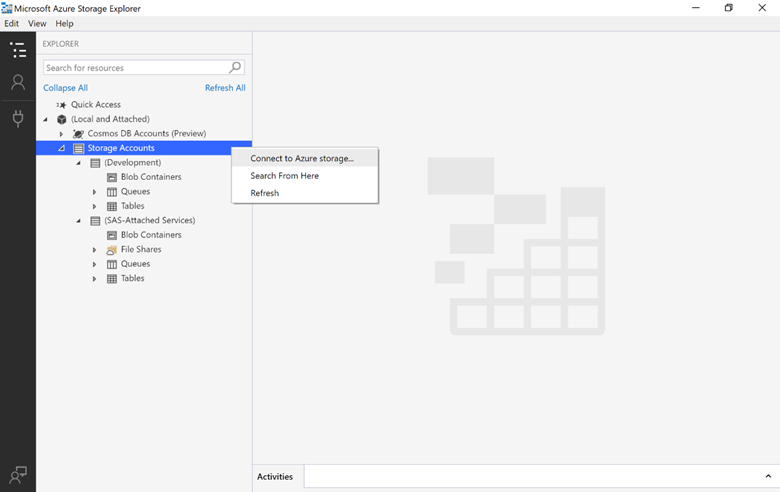
b. Seleccione Cuenta de almacenamiento o servicio, Nombre y clave de la cuenta y Siguiente.
c. Escriba el nombre de la cuenta de Azure Storage y la clave, seleccione Siguiente y, a continuación, seleccione Conectar.
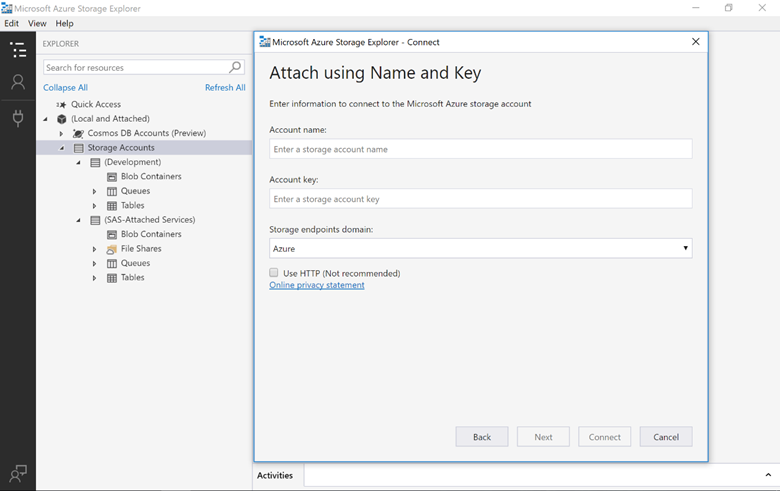
d. En la cuenta conectada de Azure Storage, haga clic con el botón derecho en Contenedores de blobs, seleccione Crear contenedor de blobs y ponga un nombre al nuevo contenedor de blobs.
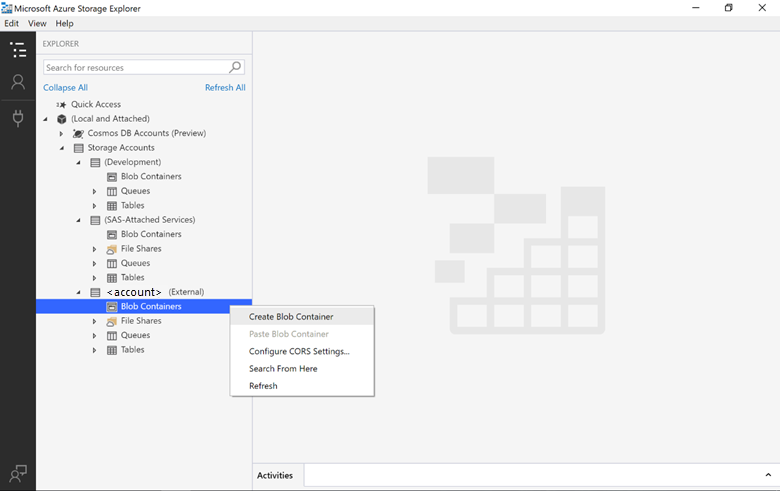
e. Seleccione el nuevo contenedor de blobs y cargue el script de la instalación personalizada y sus archivos asociados. Asegúrese de cargar main.cmd en el nivel superior del contenedor de blobs, no en una carpeta. El contenedor de blobs debe incluir solo los archivos necesarios de la instalación personalizada para que la descarga posterior en Azure-SSIS IR no tarde demasiado. La duración máxima de una instalación personalizada está establecida actualmente en 45 minutos antes de que se agote el tiempo de espera. Esto incluye el tiempo para descargar todos los archivos del contenedor de blobs e instalarlos en Azure-SSIS IR. Si la instalación requiere más tiempo, genere una incidencia de soporte técnico.
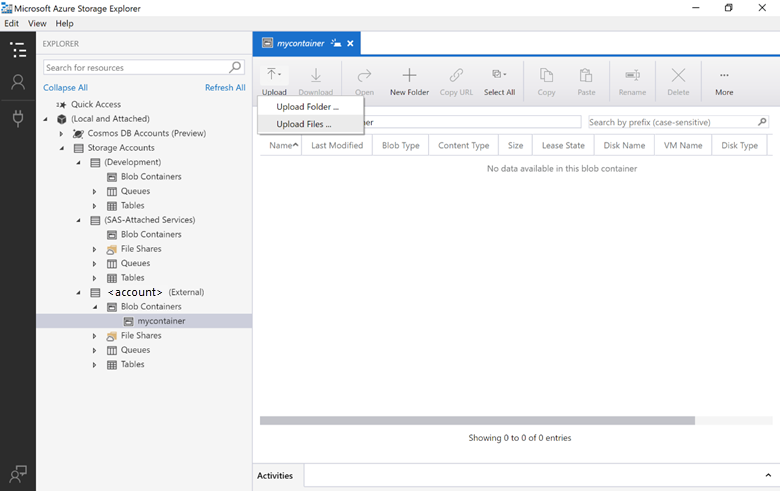
f. Haga clic con el botón derecho en el contenedor de blobs y seleccione Obtener firma de acceso compartido.
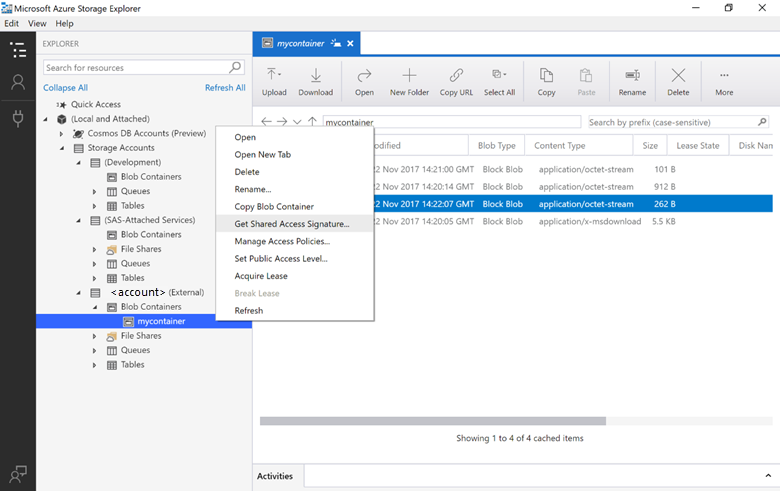
g. Cree el URI de SAS del contenedor de blobs con un tiempo de expiración suficientemente largo y con permisos de lectura, escritura y enumeración. Necesita el URI de SAS para descargar y ejecutar el script de instalación personalizada y sus archivos asociados. Esto es así siempre que se reinicia o se restablece la imagen inicial de cualquier nodo de Azure-SSIS IR. También se necesita permiso de escritura para cargar los registros de ejecución del programa de instalación.
Importante
Asegúrese de que el URI de SAS no expira y que los recursos de instalación personalizada están siempre disponibles durante todo el ciclo de vida de Azure-SSIS IR, desde la creación a la eliminación, especialmente si lo detiene e inicia periódicamente durante este tiempo.
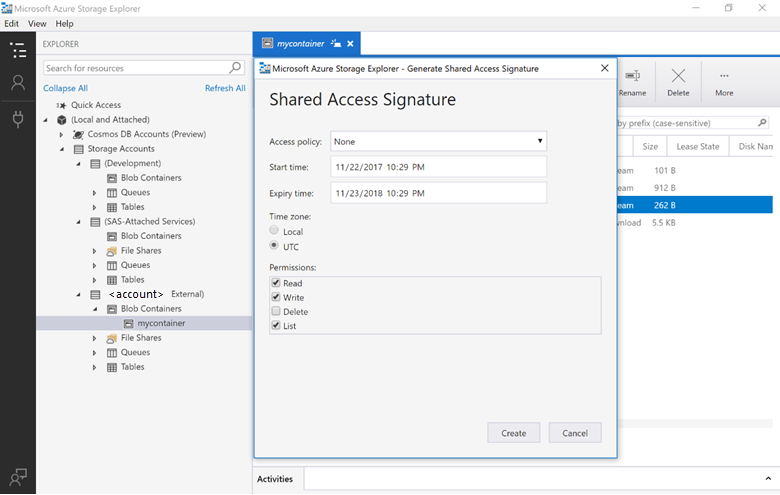
h. Copie y guarde el URI de SAS del contenedor de blobs.
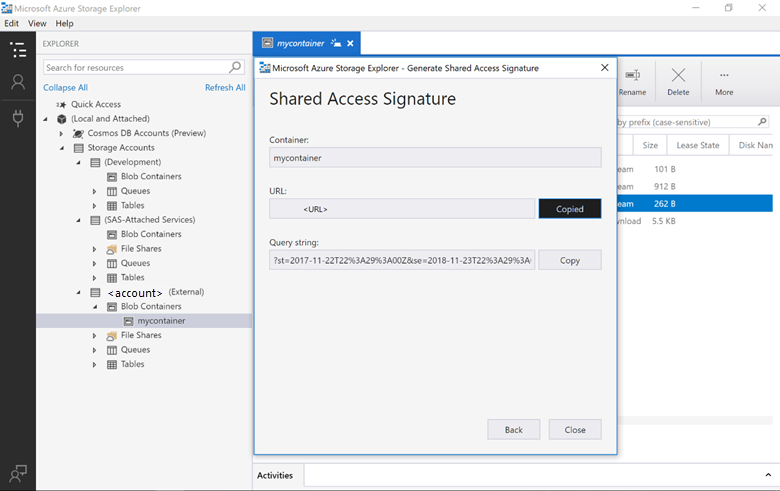
Active la casilla Customize your Azure-SSIS Integration Runtime with additional system configurations/component installations (Personalizar su Azure-SSIS IR con configuraciones del sistema e instalaciones de componentes adicionales) en la página Configuración avanzada del panel Integration runtime setup (Configuración de Integration Runtime). A continuación, escriba el URI de SAS del contenedor de blobs en el cuadro de texto Custom setup container SAS URI (URI de SAS del contenedor de instalación personalizada).
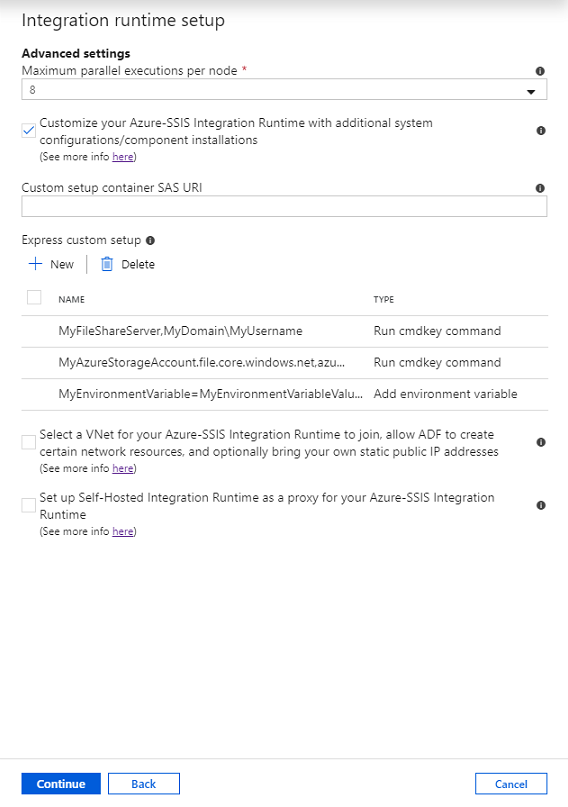
Después de que finalice la instalación personalizada estándar y se inicie Azure-SSIS IR, puede encontrar todos los registros de la instalación personalizada en la carpeta main.cmd.log del contenedor de blobs. Estos registros incluyen la salida estándar de main.cmd y otros registros de ejecución.
Instalación personalizada rápida
Para aprovisionar o volver a configurar la instancia de Azure-SSIS IR con instalaciones personalizadas rápidas, realice los pasos siguientes.
Active la casilla Customize your Azure-SSIS Integration Runtime with additional system configurations/component installations (Personalizar su Azure-SSIS IR con configuraciones del sistema e instalaciones de componentes adicionales) en la página Configuración avanzada del panel Integration runtime setup (Configuración de Integration Runtime).
Seleccione Nueva para abrir el panel Add express custom setup (Agregar instalación rápida personalizada) y, luego, seleccione un tipo en la lista desplegable Express custom setup type (Tipo de instalación rápida personalizada). Actualmente ofrecemos instalaciones personalizadas rápidas para ejecutar el comando cmdkey, agregar variables de entorno, instalar Azure PowerShell e instalar componentes con licencia.
Ejecución del comando cmdkey
Si selecciona el tipo Run cmdkey command (Ejecutar comando cmdkey) para la instalación personalizada rápida, puede ejecutar el comando cmdkey de Windows en la instancia de Azure-SSIS IR. Para ello, escriba el nombre del equipo de destino o el nombre de dominio, el nombre de usuario o el nombre de la cuenta, y la contraseña o la clave de cuenta en los cuadros de texto /Add (/Agregar), /User ((Usuario) y /Pass (/Contraseña), respectivamente. De esta forma, podrá conservar las credenciales de acceso de los servidores SQL Server, los recursos compartidos de archivos o Azure Files en Azure-SSIS IR. Por ejemplo, para acceder a Azure Files, puede especificar YourAzureStorageAccountName.file.core.windows.net, azure\YourAzureStorageAccountName y YourAzureStorageAccountKey en /Add (/Agregar), /User (/Usuario) y /Pass (/Contraseña), respectivamente. Esta acción es similar a ejecutar el comando cmdkey de Windows en la máquina local.
Adición de variables de entorno
Si selecciona el tipo Agregar variable de entorno para la instalación rápida personalizada, puede agregar una variable de entorno de Windows en Azure-SSIS IR. Para ello, escriba el nombre y el valor de la variable de entorno en los cuadros de texto Nombre de la variable de entorno y Valor de variable, respectivamente. De esta forma, podrá usar la variable de entorno en los paquetes que se ejecutan en Azure-SSIS IR, por ejemplo, en componentes o tareas de scripts. Esta acción es similar a ejecutar el comando set de Windows en la máquina local.
Instalación de Azure PowerShell
Si selecciona el tipo Instalar Azure PowerShell para la instalación personalizada rápida, puede instalar el módulo Az de PowerShell en Azure-SSIS IR. Para ello, escriba el número de versión del módulo Az (x.y.z) que prefiera de una lista de los admitidos. Así, podrá ejecutar los cmdlets o scripts de Azure PowerShell de los paquetes para administrar los recursos de Azure, por ejemplo, Azure Analysis Services (AAS).
Instalación de componentes con licencia
Si selecciona el tipo Install licensed component (Instalar componente con licencia) para la instalación personalizada rápida, puede seleccionar los componentes integrados de nuestros asociados de ISV en la lista desplegable Nombre del componente:
Si selecciona el componente SentryOne's Task Factory (Generador de tareas de SentryOne), puede instalar el conjunto de componentes de Task Factory (Generador de tareas) desde SentryOne en su instancia de Azure-SSIS IR mediante la especificación de la clave de licencia del producto que compró en el campo Clave de licencia. La versión integrada actual es la 2021.18.1.
Si selecciona el componente HEDDA.IO de oh22, puede instalar el componente de calidad y limpieza de datos HEDDA.IO desde oh22 en su instancia de Azure-SSIS IR. Para ello, debe comprar el servicio de antemano. La versión integrada actual es la 1.0.14.
Si selecciona el componente SQLPhonetics.NET de oh22, puede instalar el componente de calidad y coincidencia de datos SQLPhonetics.NET desde oh22 en su instancia de Azure-SSIS IR. Para ello, escriba la clave de licencia del producto que compró de antemano en el cuadro de texto Clave de licencia. La versión integrada actual es la 1.0.45.
Si selecciona el componenteSSIS Integration Toolkit de KingswaySoft, puede instalar el conjunto de conectores de SSIS Integration Toolkit para aplicaciones de CRM/ERP/marketing/colaboración, como Microsoft Dynamics/SharePoint/Project Server, Oracle/Salesforce Marketing Cloud, etc., desde KingswaySoft en su instancia de Azure-SSIS IR, escribiendo la clave de licencia del producto que compró en el cuadro Clave de licencia. La versión integrada actual es la 23.1.
Si selecciona el componente SSIS Productivity Pack de KingswaySoft, puede instalar el conjunto de componentes de SSIS Productivity Pack desde KingswaySoft en su instancia de Azure-SSIS IR, escribiendo la clave de licencia del producto que compró en el campo Clave de licencia. La versión integrada actual es la 23.1.
Si selecciona el componente Xtract IS de Theobald Software, puede instalar el conjunto Xtract IS de conectores para el sistema SAP (ERP, S/4HANA, BW) desde Theobald Software en Azure-SSIS IR; para ello, arrastre y suelte o cargue el archivo de licencia del producto que compró en el cuadro del archivo de licencia. La versión integrada actual es la 6.9.3.26.
Si selecciona el componente Integration Service de AecorSoft, puede instalar el conjunto de conectores de Integration Service para sistemas SAP y Salesforce desde AecorSoft en su instancia de Azure-SSIS IR. Para ello, escriba la clave de licencia del producto que compró de antemano en el cuadro de texto Clave de licencia. La versión integrada actual es la 3.0.00.
Si selecciona el componente Paquete SSIS estándar de CData, puede instalar el conjunto de paquetes SSIS estándar de los componentes más populares de CData, como los conectores de Microsoft SharePoint, en su instancia de Azure-SSIS IR. Para ello, escriba la clave de licencia del producto que compró de antemano en el cuadro de texto Clave de licencia. La versión integrada actual es la 21.7867.
Si selecciona el componente Paquete SSIS extendido de CData, puede instalar el conjunto de paquetes SSIS extendidos de todos los componentes de CData, como los conectores de Microsoft Dynamics 365 Business Central y otros componentes en el paquete SSIS estándar, en su instancia de Azure-SSIS IR. Para ello, escriba la clave de licencia del producto que compró de antemano en el cuadro de texto Clave de licencia. La versión integrada actual es la 21.7867. Debido a su gran tamaño, para evitar que se agote el tiempo de espera de la instalación, asegúrese de que la instancia de Azure-SSIS IR tenga al menos 4 núcleos de CPU por nodo.
Las instalaciones rápidas personalizadas que agregue aparecerán en la página Advanced settings (Configuración avanzada). Para quitarlas, active sus casillas y, luego, seleccione Eliminar.
Azure PowerShell
Para aprovisionar o volver a configurar la instancia de Azure-SSIS IR con instalaciones personalizadas mediante Azure PowerShell, haga lo siguiente:
Si Azure-SSIS IR ya se ha iniciado o se está ejecutando, deténgalo primero.
Luego, puede agregar o quitar instalaciones personalizadas mediante la ejecución del cmdlet
Set-AzDataFactoryV2IntegrationRuntimeantes de iniciar la instancia de Azure-SSIS IR.$ResourceGroupName = "[your Azure resource group name]" $DataFactoryName = "[your data factory name]" $AzureSSISName = "[your Azure-SSIS IR name]" # Custom setup info: Standard/express custom setups $SetupScriptContainerSasUri = "" # OPTIONAL to provide a SAS URI of blob container for standard custom setup where your script and its associated files are stored $ExpressCustomSetup = "[RunCmdkey|SetEnvironmentVariable|InstallAzurePowerShell|SentryOne.TaskFactory|oh22is.SQLPhonetics.NET|oh22is.HEDDA.IO|KingswaySoft.IntegrationToolkit|KingswaySoft.ProductivityPack|Theobald.XtractIS|AecorSoft.IntegrationService|CData.Standard|CData.Extended or leave it empty]" # OPTIONAL to configure an express custom setup without script # Add custom setup parameters if you use standard/express custom setups if(![string]::IsNullOrEmpty($SetupScriptContainerSasUri)) { Set-AzDataFactoryV2IntegrationRuntime -ResourceGroupName $ResourceGroupName ` -DataFactoryName $DataFactoryName ` -Name $AzureSSISName ` -SetupScriptContainerSasUri $SetupScriptContainerSasUri } if(![string]::IsNullOrEmpty($ExpressCustomSetup)) { if($ExpressCustomSetup -eq "RunCmdkey") { $addCmdkeyArgument = "YourFileShareServerName or YourAzureStorageAccountName.file.core.windows.net" $userCmdkeyArgument = "YourDomainName\YourUsername or azure\YourAzureStorageAccountName" $passCmdkeyArgument = New-Object Microsoft.Azure.Management.DataFactory.Models.SecureString("YourPassword or YourAccessKey") $setup = New-Object Microsoft.Azure.Management.DataFactory.Models.CmdkeySetup($addCmdkeyArgument, $userCmdkeyArgument, $passCmdkeyArgument) } if($ExpressCustomSetup -eq "SetEnvironmentVariable") { $variableName = "YourVariableName" $variableValue = "YourVariableValue" $setup = New-Object Microsoft.Azure.Management.DataFactory.Models.EnvironmentVariableSetup($variableName, $variableValue) } if($ExpressCustomSetup -eq "InstallAzurePowerShell") { $moduleVersion = "YourAzModuleVersion" $setup = New-Object Microsoft.Azure.Management.DataFactory.Models.AzPowerShellSetup($moduleVersion) } if($ExpressCustomSetup -eq "SentryOne.TaskFactory") { $licenseKey = New-Object Microsoft.Azure.Management.DataFactory.Models.SecureString("YourLicenseKey") $setup = New-Object Microsoft.Azure.Management.DataFactory.Models.ComponentSetup($ExpressCustomSetup, $licenseKey) } if($ExpressCustomSetup -eq "oh22is.SQLPhonetics.NET") { $licenseKey = New-Object Microsoft.Azure.Management.DataFactory.Models.SecureString("YourLicenseKey") $setup = New-Object Microsoft.Azure.Management.DataFactory.Models.ComponentSetup($ExpressCustomSetup, $licenseKey) } if($ExpressCustomSetup -eq "oh22is.HEDDA.IO") { $setup = New-Object Microsoft.Azure.Management.DataFactory.Models.ComponentSetup($ExpressCustomSetup) } if($ExpressCustomSetup -eq "KingswaySoft.IntegrationToolkit") { $licenseKey = New-Object Microsoft.Azure.Management.DataFactory.Models.SecureString("YourLicenseKey") $setup = New-Object Microsoft.Azure.Management.DataFactory.Models.ComponentSetup($ExpressCustomSetup, $licenseKey) } if($ExpressCustomSetup -eq "KingswaySoft.ProductivityPack") { $licenseKey = New-Object Microsoft.Azure.Management.DataFactory.Models.SecureString("YourLicenseKey") $setup = New-Object Microsoft.Azure.Management.DataFactory.Models.ComponentSetup($ExpressCustomSetup, $licenseKey) } if($ExpressCustomSetup -eq "Theobald.XtractIS") { $jsonData = Get-Content -Raw -Path YourLicenseFile.json $jsonData = $jsonData -replace '\s','' $jsonData = $jsonData.replace('"','\"') $licenseKey = New-Object Microsoft.Azure.Management.DataFactory.Models.SecureString($jsonData) $setup = New-Object Microsoft.Azure.Management.DataFactory.Models.ComponentSetup($ExpressCustomSetup, $licenseKey) } if($ExpressCustomSetup -eq "AecorSoft.IntegrationService") { $licenseKey = New-Object Microsoft.Azure.Management.DataFactory.Models.SecureString("YourLicenseKey") $setup = New-Object Microsoft.Azure.Management.DataFactory.Models.ComponentSetup($ExpressCustomSetup, $licenseKey) } if($ExpressCustomSetup -eq "CData.Standard") { $licenseKey = New-Object Microsoft.Azure.Management.DataFactory.Models.SecureString("YourLicenseKey") $setup = New-Object Microsoft.Azure.Management.DataFactory.Models.ComponentSetup($ExpressCustomSetup, $licenseKey) } if($ExpressCustomSetup -eq "CData.Extended") { $licenseKey = New-Object Microsoft.Azure.Management.DataFactory.Models.SecureString("YourLicenseKey") $setup = New-Object Microsoft.Azure.Management.DataFactory.Models.ComponentSetup($ExpressCustomSetup, $licenseKey) } # Create an array of one or more express custom setups $setups = New-Object System.Collections.ArrayList $setups.Add($setup) Set-AzDataFactoryV2IntegrationRuntime -ResourceGroupName $ResourceGroupName ` -DataFactoryName $DataFactoryName ` -Name $AzureSSISName ` -ExpressCustomSetup $setups } Start-AzDataFactoryV2IntegrationRuntime -ResourceGroupName $ResourceGroupName ` -DataFactoryName $DataFactoryName ` -Name $AzureSSISName ` -Force
Ejemplos de instalación personalizada estándar
Puede ver y reutilizar algunos ejemplos de configuraciones personalizadas estándar:
a. En esta carpeta se encuentran los siguientes elementos:
Una carpeta Sample, que contiene una instalación personalizada para instalar una tarea básica en cada nodo de la instancia de Azure-SSIS IR. La tarea no hace nada, pero se queda en suspensión durante unos segundos. La carpeta también contiene una carpeta gacutil, cuyo contenido completo (gacutil.exe, gacutil.exe.config y 1033\gacutlrc.dll) se puede copiar tal cual en el contenedor de blobs.
Una carpeta UserScenarios, que contiene varios ejemplos de instalaciones personalizadas de escenarios de usuario reales. Si quiere instalar varios ejemplos en la instancia de Azure-SSIS IR, puede combinar los archivos del script de instalación personalizada (main.cmd) en un único archivo y cargarlo con todos sus archivos asociados en el contenedor de blobs.
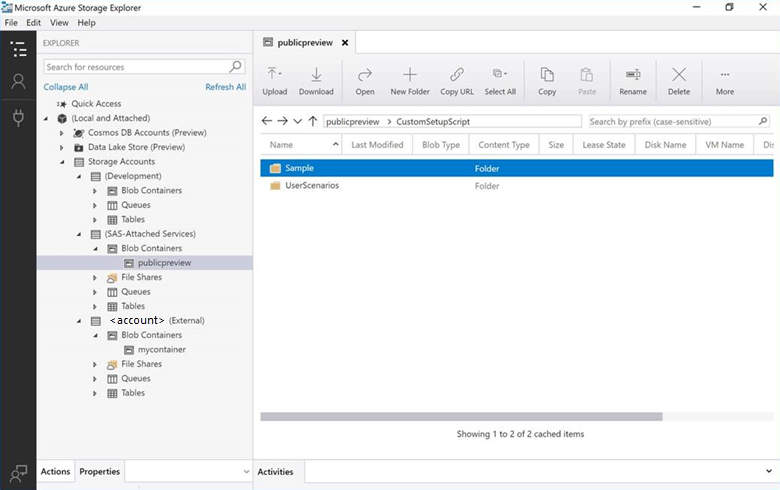
b. Haga doble clic en la carpeta UserScenarios para buscar los elementos siguientes:
Una carpeta .NET FRAMEWORK 3.5, que contiene un script de instalación personalizada (main.cmd) para instalar una versión anterior de .NET Framework en cada nodo de su instancia de Azure-SSIS IR. Algunos componentes personalizados podrían necesitar esta versión.
Una carpeta BCP, que contiene un script de instalación personalizada (main.cmd) para instalar utilidades de línea de comandos de SQL Server (MsSqlCmdLnUtils.msi) en cada nodo de su instancia de Azure-SSIS IR. Una de esas utilidades es el programa de copia masiva (BCP).
Una carpeta de sufijo de DNS, la cual contiene un script de instalación personalizado (main.cmd) para anexar su propio sufijo DNS (por ejemplo, test.com) a cualquier nombre de dominio de una sola etiqueta no calificado y convertirlo en un nombre de dominio completo (FQDN) antes de utilizarlo en consultas de DNS de su Azure-SSIS IR.
Una carpeta EXCEL, que contiene un script de instalación personalizada (main.cmd) para instalar algunos ensamblados y bibliotecas de C# en cada nodo de su instancia de Azure-SSIS IR. Puede usarlos en Script Tasks para leer y escribir archivos de Excel de forma dinámica.
Primero, descargue ExcelDataReader.dll y DocumentFormat.OpenXml.dll y cárguelos todos junto con main.cmd en el contenedor de blobs. Como alternativa, si solo quiere usar los conectores estándar de Excel (Administrador de conexiones, Origen y Destino), el acceso redistribuible necesario ya está preinstalado en la instancia de Azure-SSIS IR, por lo que no necesita ninguna instalación personalizada.
Una carpeta MYSQL ODBC, que contiene un script de instalación personalizada (main.cmd) para instalar los controladores ODBC de MySQL en cada nodo de Azure-SSIS IR. Esta instalación permite usar los conectores de ODBC (Administrador de conexiones, Origen y Destino) para conectarse al servidor de MySQL.
Primero, descargue las versiones más recientes de 64 y 32 bits de los instaladores del controlador ODBC de MySQL (por ejemplo, mysql-connector-odbc-8.0.13-winx64.msi y mysql-connector-odbc-8.0.13-win32.msi) y, luego, cárguelas todas junto con main.cmd en el contenedor de blobs.
Si se usa el nombre del origen de datos (DSN) en la conexión, se necesita la configuración de DSN en el script de instalación. Por ejemplo: C:\Windows\SysWOW64\odbcconf.exe /A {CONFIGSYSDSN "MySQL ODBC 8.0 Unicode Driver" "DSN= <dsnname> |PORT=3306|SERVER=< servername > "}
Una carpeta ORACLE ENTERPRISE, que contiene un script de instalación personalizada (main.cmd) para instalar los conectores de Oracle y el controlador de OCI en cada nodo de Azure-SSIS IR Enterprise Edition. Esta instalación permite usar el Administrador de conexiones, el origen y el destino de Oracle para conectarse al servidor de Oracle.
Primero, descargue Microsoft Connectors v5.0 para Oracle (AttunitySSISOraAdaptersSetup.msi y AttunitySSISOraAdaptersSetup64.msi) del Centro de descarga de Microsoft y el cliente de Oracle Instant más reciente (por ejemplo, instantclient-basic-windows.x64-21.3.0.0.0.zip) de Oracle. A continuación, cárguelos todos juntos con main.cmd en el contenedor de blobs. Si usa TNS para conectarse a Oracle, también debe descargar tnsnames.ora, editarlo y cargarlo en el contenedor de blobs. De esta manera, se puede copiar en la carpeta de instalación de Oracle durante la instalación.
Una carpeta ORACLE STANDARD ADO.NET, que contiene un script de instalación personalizada (main.cmd) para instalar el controlador ODP.NET de Oracle en cada nodo de Azure-SSIS-IR. Esta instalación permite usar el Administrador de conexiones, el origen y el destino de ADO.NET para conectarse al servidor de Oracle.
Primero, descargue el controlador ODP.NET más reciente de Oracle (por ejemplo, ODP.NET_Managed_ODAC122cR1.zip) y, luego, cárguelo junto con main.cmd en el contenedor de blobs.
Una carpeta ORACLE STANDARD OLEDB, que contiene un script de instalación personalizada (main.cmd) para instalar el controlador OLEDB de Oracle en cada nodo de su instancia de Azure-SSIS IR. El script también configura el nombre del origen de datos (DSN). Esta instalación le permite usar el Administrador de conexiones, el origen y el destino de ODBC, o el Administrador de conexiones y el origen de Power Query con el tipo de origen de datos ODBC para conectarse al servidor de Oracle.
Primero, descargue el cliente Oracle Instant más reciente (Basic Package o Basic Lite Package) y ODBC Package y cárguelos todos junto con main.cmd en el contenedor de blobs:
- Descargar paquetes de 64 bits (Basic Package: instantclient-basic-windows.x64-18.3.0.0.0dbru.zip; Basic Lite Package: instantclient-basiclite-windows.x64-18.3.0.0.0dbru.zip; ODBC Package: instantclient-odbc-windows.x64-18.3.0.0.0dbru.zip)
- Descargar paquetes de 32 bits (Basic Package: instantclient-basic-nt-18.3.0.0.0dbru.zip; Basic Lite Package: instantclient-basiclite-nt-18.3.0.0.0dbru.zip; ODBC Package: instantclient-odbc-nt-18.3.0.0.0dbru.zip)
Una carpeta ORACLE STANDARD OLEDB, que contiene un script de instalación personalizada (main.cmd) para instalar el controlador OLEDB de Oracle en cada nodo de la instancia de Azure-SSIS IR. Esta instalación permite usar el Administrador de conexiones, el origen y el destino de OLEDB para conectarse al servidor de Oracle.
Primero, descargue el controlador OLEDB de Oracle más reciente (por ejemplo, ODAC122010Xcopy_x64.zip) y, luego, cárguelo junto con main.cmd en el contenedor de blobs.
Una carpeta POSTGRESQL ODBC, que contiene un script de instalación personalizada (main.cmd) para instalar los controladores ODBC de PostgreSQL en cada nodo de Azure-SSIS IR. Esta instalación permite usar el Administrador de conexiones, el origen y el destino de ODBC para conectarse al servidor de PostgreSQL.
Primero, descargue las versiones más recientes de 64 y 32 bits de los instaladores del controlador ODBC de PostgreSQL (por ejemplo, psqlodbc_x64.msi y psqlodbc_x86.msi) y, luego, cárguelas todas junto con main.cmd en el contenedor de blobs.
Una carpeta SAP BW, que contiene un script de instalación personalizada (main.cmd) para instalar el ensamblado de conector .NET de SAP (librfc32.dll) en cada nodo de Enterprise Edition de Azure-SSIS IR. Esta configuración permite usar el Administrador de conexiones, el origen o el destino de SAP BW para conectarse al servidor de SAP BW.
Primero, cargue la versión de 64 o 32 bits de librfc32.dll desde la carpeta de instalación de SAP junto con main.cmd en el contenedor de blobs. El script copia entonces el ensamblado de SAP en la carpeta %windir%\SysWow64 o %windir%\System32 durante la instalación.
Una carpeta STORAGE, que contiene un script de instalación personalizada (main.cmd) para instalar Azure PowerShell en cada nodo de Azure-SSIS IR. Esta instalación le permite implementar y ejecutar paquetes de SSIS que ejecutan scripts o cmdlets de PowerShell para administrar la cuenta de Azure Storage.
Copie main.cmd, un archivo AzurePowerShell.msi de ejemplo (o use la versión más reciente) y storage.ps1 en el contenedor de blobs. Use PowerShell.dtsx como plantilla para los paquetes. La plantilla de paquetes combina una tarea de descarga de blobs de Azure, que descarga un script de PowerShell modificable (storage.ps1), y una tarea de ejecución de proceso, que ejecuta el script en cada nodo.
Una carpeta TERADATA, que contiene un script de instalación personalizada (main.cmd), su archivo asociado (install.cmd) y los paquetes del instalador ( .msi). Estos archivos instalan los conectores de Teradata, la API Teradata Parallel Transporter (TPT) y el controlador ODBC en cada nodo de Enterprise Edition de Azure-SSIS Integration Runtime. Esta instalación permite usar el Administrador de conexiones, el origen y el destino de Teradata para conectarse al servidor de Teradata.
Primero, descargue el archivo ZIP de herramientas y utilidades de Teradata 15.x (por ejemplo, TeradataToolsAndUtilitiesBase__windows_indep.15.10.22.00.zip) y, luego, cárguelo junto con los archivos .cmd y .msi mencionados anteriormente en el contenedor de blobs.
Una carpeta TLS 1.2, que contiene un script de instalación personalizada (main.cmd) para usar solo un protocolo de red de criptografía fuerte o más seguro (TLS 1.2) en cada nodo de la instancia de Azure-SSIS IR. El script también deshabilita las versiones anteriores de SSL/TLS (SSL 3.0, TLS 1.0, TLS 1.1) al mismo tiempo.
Una carpeta ZULU OPENJDK, que contiene un script de instalación personalizada (main.cmd) y un archivo de PowerShell (install_openjdk.ps1) para instalar Zulu OpenJDK en cada nodo de Azure-SSIS IR. Esta instalación permite usar conectores de Azure Data Lake Store o Flexible File para procesar archivos ORC o Parquet. Para más información, consulte Azure Feature Pack para Integration Services.
Primero, descargue el paquete Zulu OpenJDK más reciente (por ejemplo, zulu8.33.0.1-jdk8.0.192-win_x64.zip) y, luego, cárguelo junto con main.cmd e install_openjdk.ps1 en el contenedor de blobs.
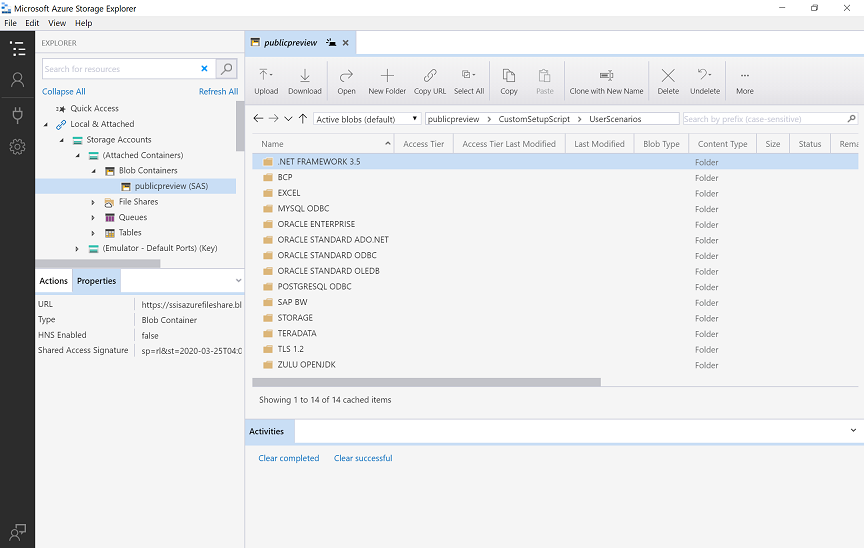
c. Para reutilizar estos ejemplos de instalación personalizada estándar, copie el contenido de la carpeta seleccionada en el contenedor de blobs.
Al aprovisionar o volver a configurar la instancia de Azure-SSIS IR en la interfaz de usuario de ADF, active la casilla Customize your Azure-SSIS Integration Runtime with additional system configurations/component installations (Personalizar Azure-SSIS Integration Runtime con configuraciones de sistema/instalación de componentes adicionales) en la sección Configuración avanzada del panel Integration runtime setup (Configuración de Integration Runtime). A continuación, escriba el URI de SAS del contenedor de blobs en el cuadro de texto Custom setup container SAS URI (URI de SAS del contenedor de instalación personalizada).
Al aprovisionar o volver a configurar la instancia de Azure-SSIS IR mediante Azure PowerShell, deténgala si ya se ha iniciado o está en ejecución, ejecute el cmdlet
Set-AzDataFactoryV2IntegrationRuntimecon el URI de SAS del contenedor de blobs como valor del parámetroSetupScriptContainerSasUriy, luego, inicie Azure-SSIS IR.Después de que finalice la instalación personalizada estándar y se inicie Azure-SSIS IR, puede encontrar todos los registros de la instalación personalizada en la carpeta main.cmd.log del contenedor de blobs. Estos registros incluyen la salida estándar de main.cmd y otros registros de ejecución.